Limpar recursos e excluir o locatário
Quando terminar os tutoriais do Azure Ative Directory B2C (Azure AD B2C), você poderá excluir o locatário usado para teste ou treinamento. Para excluir o locatário, primeiro você precisará excluir todos os recursos do locatário. Neste artigo, você:
- Use a opção Excluir locatário para identificar tarefas de limpeza
- Excluir recursos de locatário (fluxos de usuários, provedores de identidade, aplicativos, usuários)
- Excluir o locatário
Identificar tarefas de limpeza
Entre no portal do Azure com uma função de administrador global ou administrador de assinatura. Use a mesma conta corporativa ou de estudante ou a mesma conta da Microsoft que você usou para se inscrever no Azure.
Se você tiver acesso a vários locatários, selecione o ícone Configurações no menu superior para alternar para seu locatário do Azure AD B2C no menu Diretórios + assinaturas .
No portal do Azure, procure e selecione o serviço Microsoft Entra ID .
No menu à esquerda, em Gerenciar, selecione Propriedades.
Em Gestão de acesso dos recursos do Azure, selecione Sim e, em seguida, Guardar.
Saia do portal do Azure e entre novamente para atualizar seu acesso.
Repita a etapa dois para verificar se você está usando o diretório que contém seu locatário do Azure AD B2C.
No portal do Azure, procure e selecione o serviço Microsoft Entra ID
Na página Visão geral, selecione Gerenciar locatários.
Na página Gerir inquilinos, selecione (marcando de verificação) o inquilino que pretende eliminar e, em seguida, na parte superior da página, selecione o botão Eliminar. A coluna Ação necessária indica os recursos que você precisa remover antes de excluir o locatário.
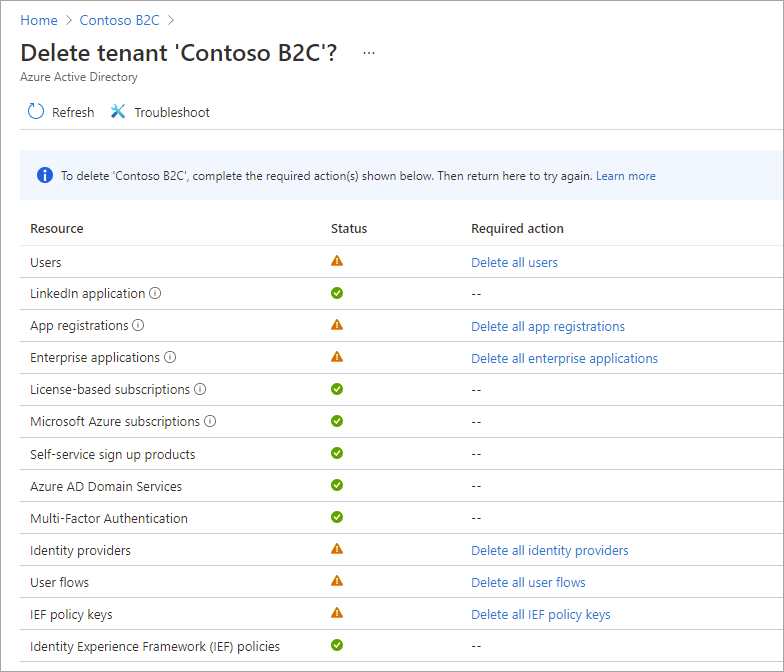
Excluir recursos do locatário
Se você tiver a página de confirmação aberta na seção anterior, poderá usar os links na coluna Ação necessária para abrir as páginas do portal do Azure onde você pode remover esses recursos. Ou, você pode remover recursos de locatário de dentro do serviço Azure AD B2C usando as etapas a seguir.
Entre no portal do Azure com uma função de administrador global ou administrador de assinatura. Use a mesma conta corporativa ou de estudante ou a mesma conta da Microsoft que você usou para se inscrever no Azure.
Se você tiver acesso a vários locatários, selecione o ícone Configurações no menu superior para alternar para seu locatário do Azure AD B2C no menu Diretórios + assinaturas .
No portal do Azure, selecione o serviço Azure AD B2C ou procure e selecione Azure AD B2C.
Exclua todos os usuários , exceto a conta de administrador na qual você está conectado no momento, como:
- Em Gerir, selecione Utilizadores.
- Na página Todos os usuários , marque a caixa de seleção ao lado de cada usuário (exceto a conta de administrador na qual você está conectado no momento).
- Na parte superior da página, selecione Excluir usuário e, em seguida, selecione Sim quando solicitado.
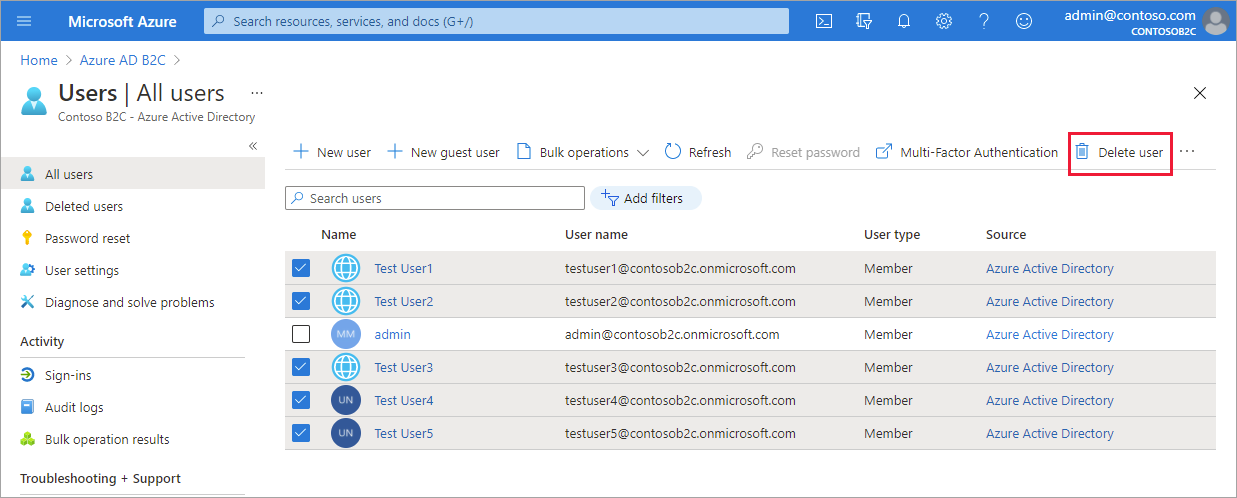
Exclua os registros do aplicativo e o b2c-extensions-app:
- Em Gerir, selecione Registos das aplicações.
- Selecione a guia Todos os aplicativos .
- Selecione um aplicativo para abri-lo e, em seguida, selecione o botão Excluir . Repita para todos os aplicativos, incluindo o aplicativo b2c-extensions-app .
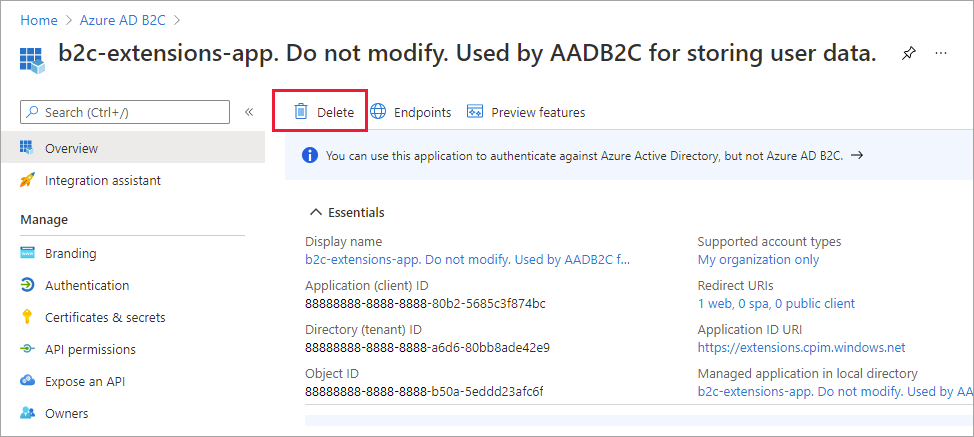
Exclua todos os provedores de identidade que você configurou:
- Em Gerenciar, selecione Provedores de identidade.
- Selecione um provedor de identidade que você configurou e, em seguida, selecione Remover.
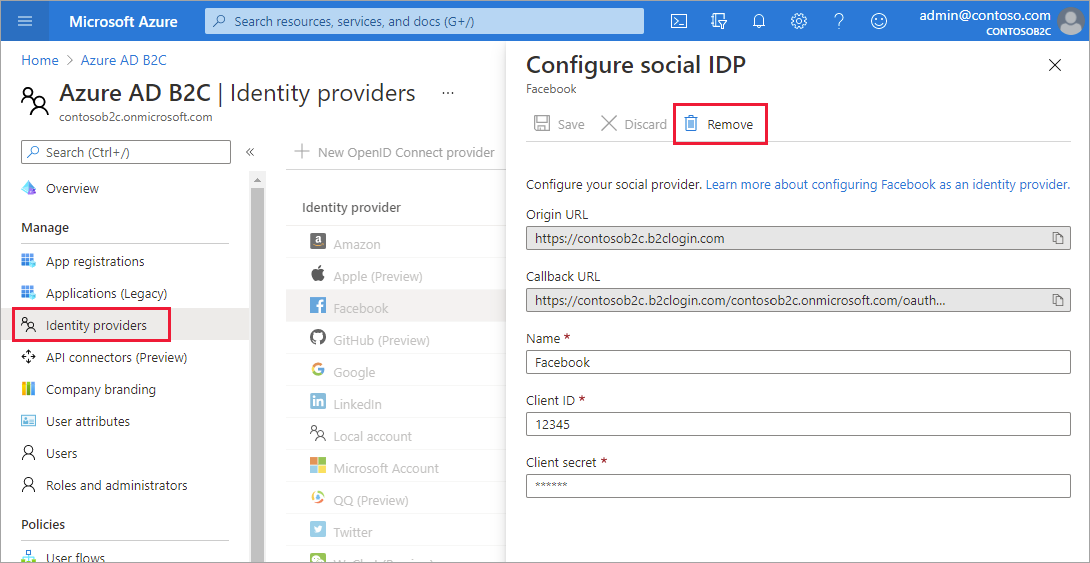
Excluir fluxos de usuários:
- Em Políticas, selecione Fluxos de usuário.
- Ao lado de cada fluxo de usuário, selecione as reticências (...) e, em seguida, selecione Excluir.
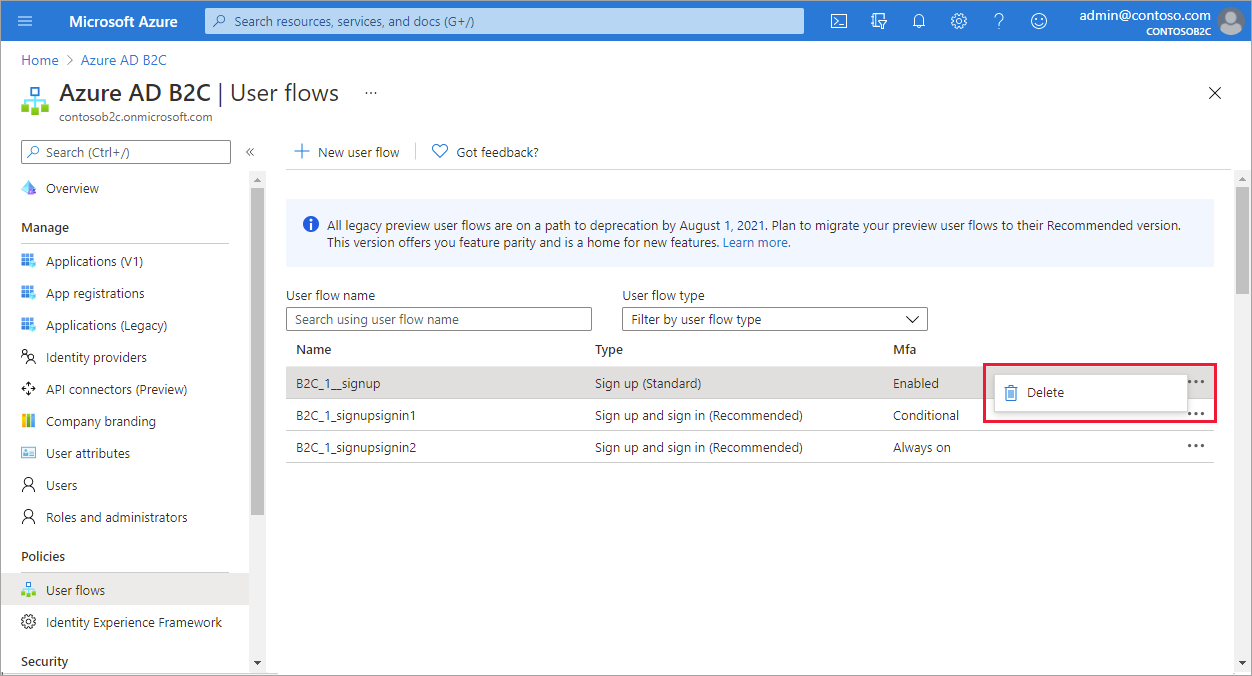
Excluir chaves de política:
- Em Políticas, selecione Identity Experience Framework e, em seguida, selecione Chaves de política.
- Ao lado de cada chave de política, selecione as reticências (...) e, em seguida, selecione Excluir.
Excluir políticas personalizadas:
- Em Políticas, selecione Identity Experience Framework e, em seguida, selecione Políticas personalizadas.
- Ao lado de cada política personalizada, selecione as reticências (...) e, em seguida, selecione Excluir.
Excluir o locatário
Depois de excluir todos os recursos do locatário, agora você pode excluir o próprio locatário:
Entre no portal do Azure com uma função de administrador global ou administrador de assinatura. Use a mesma conta corporativa ou de estudante ou a mesma conta da Microsoft que você usou para se inscrever no Azure.
Se você tiver acesso a vários locatários, selecione o ícone Configurações no menu superior para alternar para seu locatário do Azure AD B2C no menu Diretórios + assinaturas .
No portal do Azure, procure e selecione o serviço Microsoft Entra ID .
Se você ainda não concedeu a si mesmo permissões de gerenciamento de acesso, faça o seguinte:
- Em Gerir, selecione Propriedades.
- Em Gestão de acesso dos recursos do Azure, selecione Sim e, em seguida, Guardar.
- Saia do portal do Azure e, em seguida, entre novamente para atualizar seu acesso e selecione o serviço Microsoft Entra ID .
Na página Visão geral, selecione Gerenciar locatários.
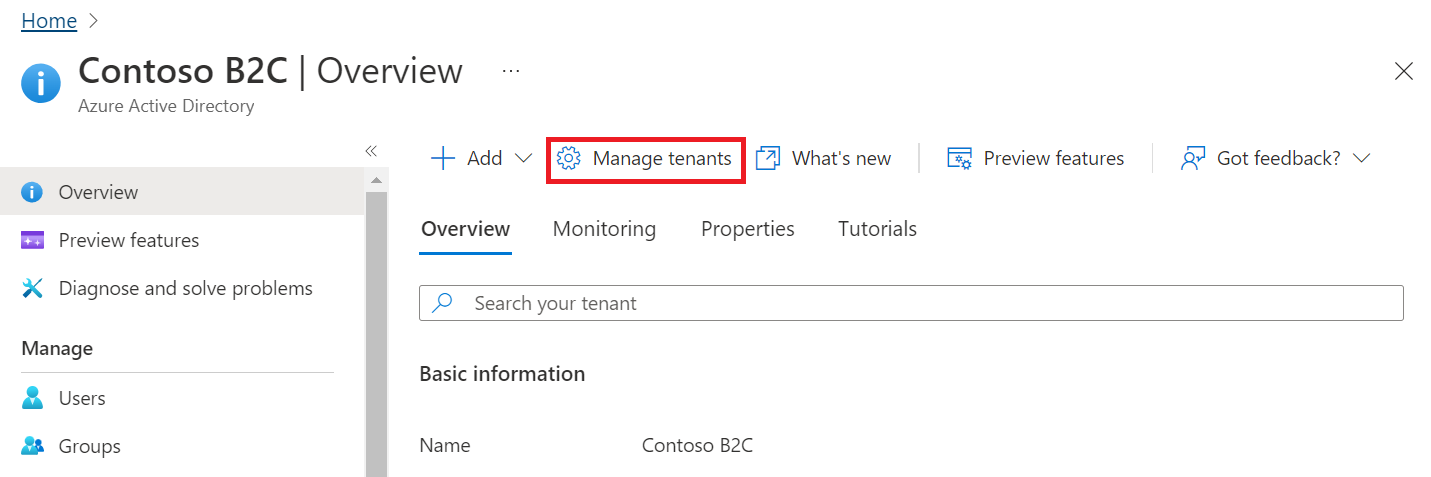
Na página Gerenciar locatários, selecione (marcando seleção) o locatário que deseja excluir e, na parte superior da página, selecione o botão Excluir
Siga as instruções no ecrã para concluir o processo.
Próximos passos
Neste artigo, você aprendeu como:
- Excluir os recursos do locatário
- Excluir o locatário
Em seguida, saiba mais sobre como começar a usar os fluxos de usuário e as políticas personalizadas do Azure AD B2C.